Comprima archivos FLAC con estos 3 enfoques encomiables
Debido a la cantidad de archivos en Windows, no podemos evitar que nuestro dispositivo se quede sin espacio, especialmente si el tipo de archivo es FLAC. Es posible que sienta curiosidad por saber qué es este archivo y por qué consume espacio en su almacenamiento. FLAC es un formato de archivo que proporciona duplicados de CD de bits perfectos con la mitad de tamaño. Funciona con varios teléfonos y reproductores de música portátiles, como iPhone, PonoPlayer y componentes de alta fidelidad. Los archivos FLAC generalmente cuestan exactamente el mismo precio que el MP3 correspondiente en los minoristas en línea y suenan mucho mejor. Los archivos FLAC son hasta seis veces más grandes que los archivos MP3, la mitad del tamaño de un CD y pueden ofrecer una ganancia de calidad de audio similar. Es por eso que si está buscando una forma de comprimir archivos FLAC, eche un vistazo a las herramientas que se proporcionan a continuación.

- Parte 1. ¿Cómo funciona la compresión FLAC?
- Parte 2. Formas de comprimir FLAC
- Parte 3. Preguntas frecuentes sobre la compresión de audio FLAC
Parte 1. ¿Cómo funciona la compresión FLAC?
Si tiene curiosidad sobre cómo funciona la compresión FLAC, aquí hay una ilustración simple de eso. FLAC es un formato de compresión de audio de datos abiertos para Free Lossless Audio Codec. El atractivo de FLAC se debe al hecho de que no pierde calidad de sonido durante la compresión. En comparación con otros formatos de compresión de audio populares, no elimina la información codificada en el archivo original. Como WMA o MP3, que recorta las secciones de la canción para minimizar el tamaño del archivo.
Parte 2. Formas de comprimir FLAC
Si sus archivos están en su mayoría en formato FLAC y no puede permitirse perder ninguno de ellos, todavía hay una solución para eso, la compresión. Para ayudarlo con eso, eche un vistazo a los diferentes compresores de archivos de audio en los que puede confiar.
1. Vidmore Video Converter
Convertidor de video Vidmore es el compresor de archivos más competente que puede adquirir en su dispositivo Windows y Mac. Es una herramienta amigable que ayuda instantáneamente a los usuarios a navegar por las funciones de edición. Este software profesional admite más de 200 formatos de archivo de audio y video. Por lo tanto, puede utilizar este programa en cualquier archivo que desee modificar. Suponga que duda en utilizar Vidmore porque no está acostumbrado a un compresor de audio. En ese caso, no tiene que preocuparse porque la navegación se explica por sí misma para que las personas no tengan dificultades para usarla. Para ayudarlo a comprimir mejor sus archivos FLAC con Vidmore Video Converter, eche un vistazo a los cuatro pasos a continuación.
Paso 1: descargue el compresor FLAC
Para comenzar, primero debe descargar el programa. Puede obtener el programa haciendo clic en los enlaces a continuación. Luego, una vez que se haya instalado el programa, ejecútelo y comience a usarlo.
Paso 2: inserte el archivo FLAC que desea comprimir
Una vez que el programa se esté ejecutando, haga clic en el Agregar archivos o Más botón para agregar archivos. Luego elija el archivo para comprimir de la memoria de su dispositivo.
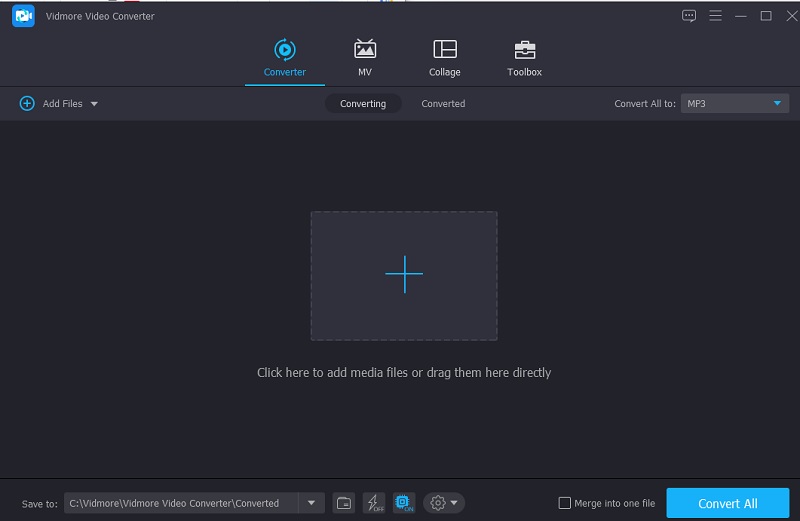
Paso 3: Comience a comprimir el archivo FLAC
Después de cargar su archivo FLAC, vaya a la Audio en el menú desplegable de la derecha. Debe elegir un formato de archivo para su proyecto. Luego, seleccione el botón Configuración e ingrese la tasa de bits que desea comprimir su archivo FLAC.
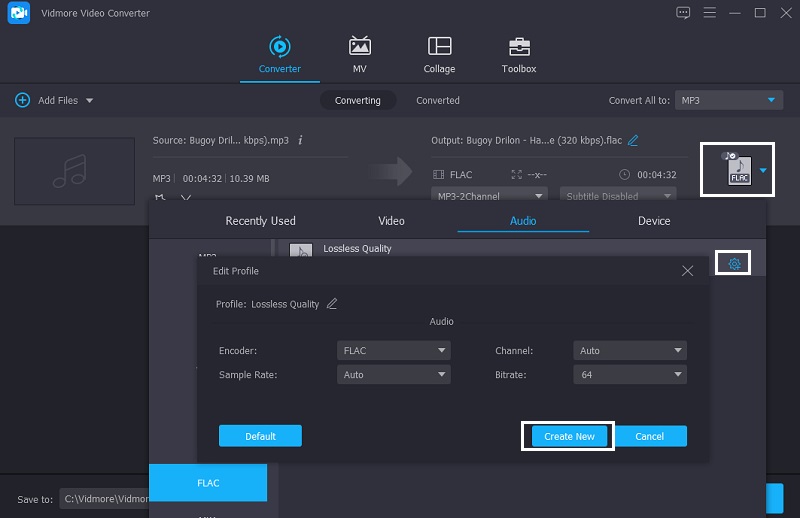
Paso 4: convierta el archivo FLAC
Una vez que haya ingresado la tasa de bits para su archivo de audio, haga clic en el Convertir todo botón para comprimirlo. ¡Todo lo demás es una tarea sencilla después de unos segundos! Para ahorrar espacio, su archivo ha sido comprimido.

2. AConvertir
Si no tiene suficiente espacio en su dispositivo y realmente necesita comprimir sus archivos FLAC, puede usar un programa en línea. AConvert es uno de los compresores de audio más valorados de Internet. Su objetivo principal es modificar el formato de archivo. Si desea reducir el tamaño del archivo mientras tanto, puede cambiar la configuración de compresión. Es un procedimiento sencillo y sin riesgos. Esta plataforma en línea permite a los usuarios convertir archivos FLAC a varios formatos manteniendo la calidad del archivo original. Eche un vistazo al método siguiente para descubrir cómo funciona AConvert.
Paso 1: En su navegador, vaya a su URL y aparecerá la página de inicio del sitio web. Para agregar el archivo a la interfaz del sitio web, elija el Elija el archivo opción.
Paso 2: Después de la adición exitosa del archivo FLAC en la interfaz principal, elija el archivo FLAC en el Formato de destino. Luego, para su archivo FLAC, seleccione la tasa de bits adecuada.
Paso 3: Una vez que haya terminado de realizar cambios, haga clic en Convertir ahora para comenzar a exportar y comprimir el archivo. Puede ver el desarrollo del proceso y luego descargar una versión más pequeña del mismo archivo.
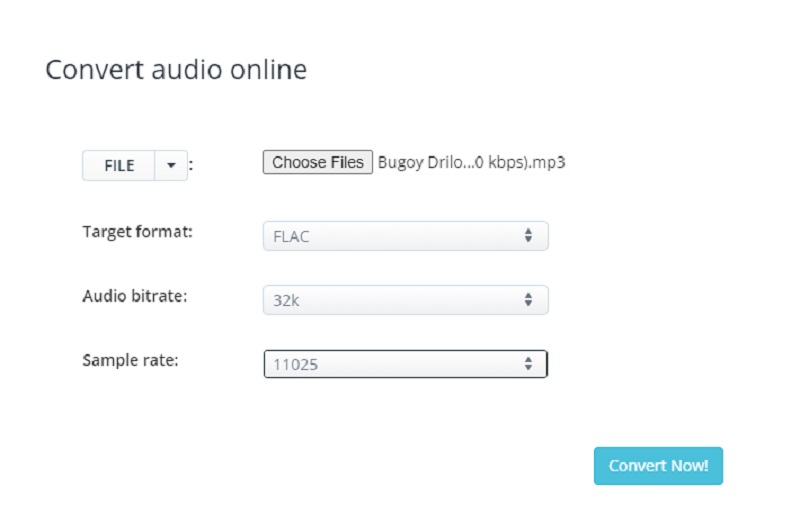
3. Vidmore Free Video Converter
Otro compresor de audio basado en navegador fácil de usar es el Convertidor de video gratuito Vidmore. Esta herramienta web es increíblemente fácil de usar y también es una aplicación fácil de usar. También es capaz de comprimir su archivo FLAC sin dificultad. Es por eso que la mayoría de los usuarios quedan cautivados por esta herramienta fácil de usar. Porque todos sabemos que las aplicaciones basadas en la web tienen restricciones, especialmente cuando se trata de conversión. Este software en línea tiene una ventaja. Puede convertirse indefinidamente. Y, para brindarle información adicional sobre cómo reducir el tamaño de su archivo FLAC, aquí hay una instrucción simple a continuación.
Paso 1: Vaya a su motor de búsqueda y escriba Vidmore Free Video Converter, luego haga clic en el Agregar archivos para convertir y botones de descarga para recibir el lanzador de la aplicación.
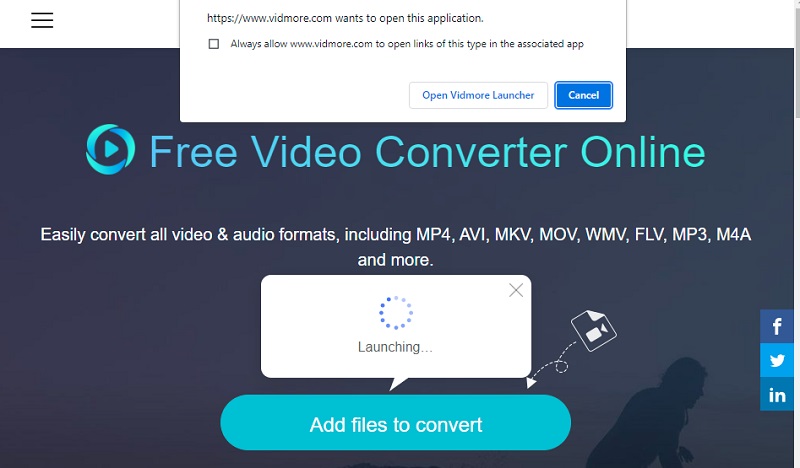
Paso 2: Cuando el lanzador está activado, abrirá una carpeta que contiene sus archivos y luego importará el archivo requerido.

Paso 3: Luego, elija el formato FLAC haciendo clic en el Música botón. Luego, haga clic en el Ajuste y seleccione el valor más bajo de la opción desplegable Bitrate. Luego, presione el Okay para guardar los cambios.
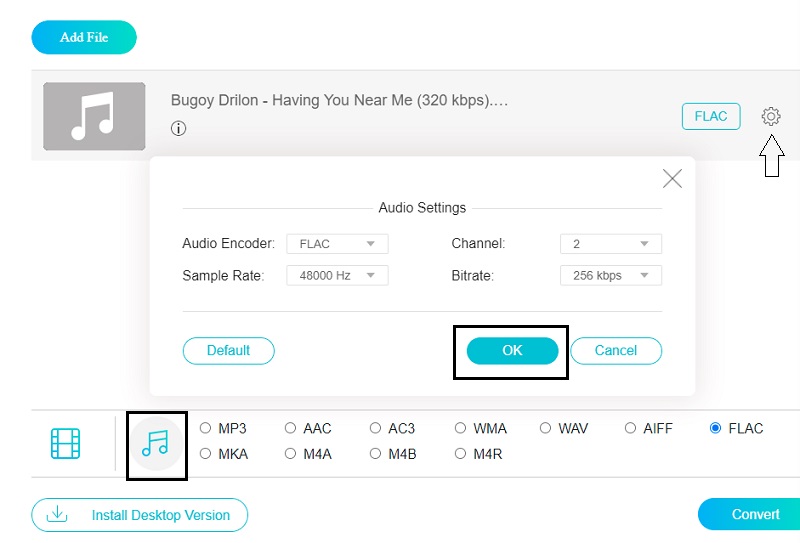
Paso 4: Una vez que haya completado los pasos, haga clic en el Convertir , que mostrará una carpeta donde puede elegir el destino del archivo y hacer clic en el Seleccione la carpeta para convertirlo.
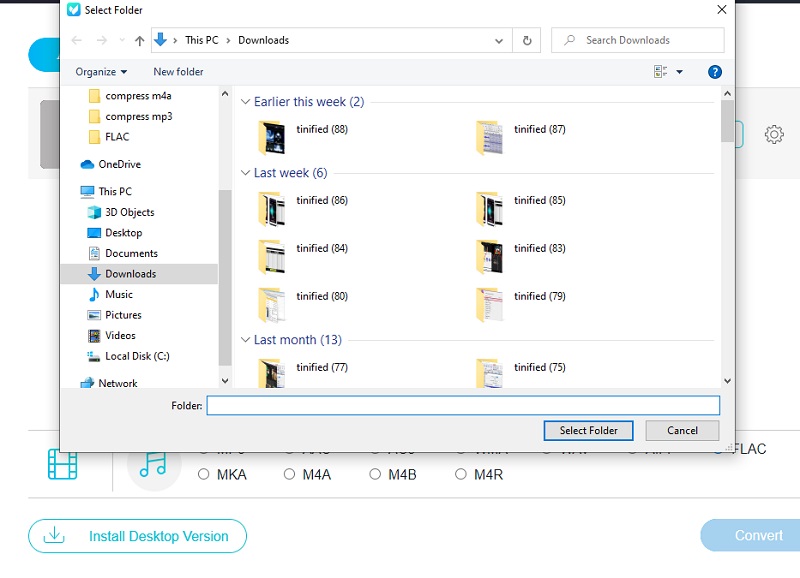
Parte 3. Preguntas frecuentes sobre la compresión de audio FLAC
¿El nivel de compresión del FLAC tiene un impacto en la calidad?
FLAC es un formato de compresión sin pérdidas. Como resultado, la configuración de compresión de FLAC afecta el tamaño del archivo, no la calidad del audio.
¿Cuál es el nivel de compresión FLAC ideal?
El nivel de compresión estándar de FLAC es el Nivel 5, que logra el mejor compromiso entre la reducción del tamaño del archivo y el rendimiento de la reproducción.
¿El nivel de compresión de un archivo FLAC afecta su calidad?
Si. El nivel de codificación determina cuánto se reduce el tamaño de un archivo y cuánto tiempo lleva hacerlo.
Conclusión
Con la ayuda de esta publicación, no se quedará sin espacio en su dispositivo. Puede minimizar rápidamente sus archivos más queridos usando Compresión de audio FLAC técnicas. Por lo tanto, si desea conservar sus archivos FLAC, comience a comprimirlos ahora.


